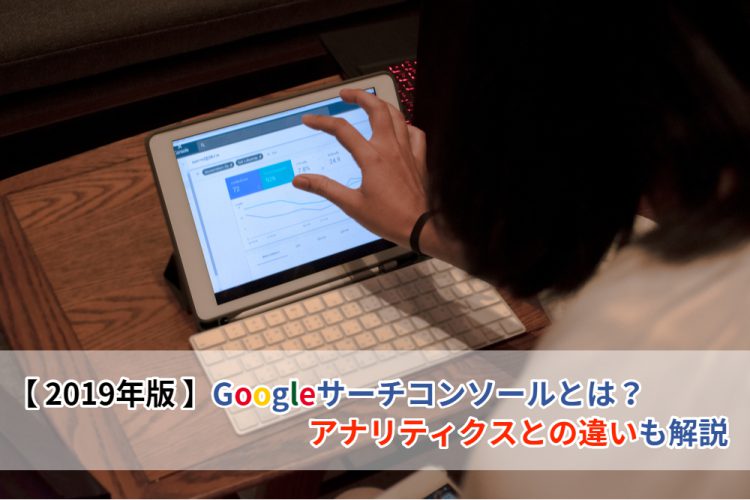サイトの分析にGoogleアナリティクスを利用する方は多いと思います。
サイトを訪れている人数や一番多く見られているページなど、様々なデータを無料で確認できるとても優れたツールですよね。
しかし、Googleアナリティクスでは特殊な用語が使用され、データの確認方法も複雑なため、初見泣かせのツールともいえるでしょう。
そこで今回は、Googleアナリティクスの基本の見方と用語の解説、まず知っておくべき基本のデータをご紹介します。
初めてGoogleアナリティクスを使うという方はぜひ参考にしてください。
Googleアナリティクスとは

Googleアナリティクス(以下:アナリティクス)は、Googleが無料で提供している、HPなどのWEBコンテンツのアクセス解析ができるツールです。
WEBマーケティングにおいて、サイトの改善やコンテンツの最適化は売上を伸ばすためにとても重要な課題となります。
そういった改善や最適化に役立つさまざまなデータを解析できるアナリティクスは、サイト運営者に必要不可欠なツールです。
基本用語の解説

アナリティクスでは特殊な用語が多く使用されており、そのすべてを一度に覚えることは非常に難しいです。
まずは、データを確認する際に基本となる用語を覚えましょう。
①ユーザー数
指定した期間内に、サイトを訪れた人数のことです。
指定期間内に同一人物が何度閲覧しても「ユーザー」は1となります。
しかし「ユーザー」は、ブラウザごとにカウントがされるため、同一人物がChromeとEdgeの両方でサイトを閲覧した場合は、2となります。
Googleにログインしている人がパソコンとスマホのChromeで別々にアクセスした場合は、2です。
②新規ユーザー数
過去2年以内にサイトを閲覧したことのない「ユーザー数」を意味します。
リピーターではないということなので、
・継続的に新規ユーザー数が多い=検索上位の記事である
・一時的に新規ユーザー数が多い=SNS等でシェアされて広がった、テレビで紹介されて一時的に検索する人が増えた
といった可能性が考えられます。
③セッション数
「ユーザー数」とよく混同される用語のため、しっかりと理解しましょう。
サイトが閲覧された数という意味では同じなのですが、セッション数は以下の場合にカウントアップされます。
・ページの閲覧時間が30分を超えた後で、同一サイト内の別ページを閲覧した。
・サイトを閲覧している間に日付が変わった。
・違う参照元から、再度サイトを閲覧した。
セッションとは「サイトの閲覧を開始してから終了するまでの一連の流れ」のことなのですが、Googleは上記のタイミングで「別セッションが始まった」と認識するのです。
例えば1年間、毎日サイトを訪れた人がいたとして、その期間の「ユーザー数」は1ですが、「セッション数」は最低365になるわけです。
④ページビュー数
いわゆるPV数のことで、ページの閲覧数を意味します。
1人のユーザーが100ページ見ると、ユーザー数は1、PV数は100です。
100人のユーザーが1ページずつ見ると、ユーザー数もPV数も100です。
なお、「次ページへ」や「続きを読む」で別ページを開く場合も+1となります。
但し、PVを水増しするためのページ切り替えはGoogleの評価が下がりかねないので注意しておきましょう。
⑤平均セッション時間
セッション数の説明でも書きましたが、セッションとは「サイトの閲覧を開始してから終了するまでの一連の流れ」のことです。
平均セッション時間は、セッションごとの所要時間の平均を表わしています。
平均セッション時間が長い=サイトをじっくり読んでくれている、と解釈できます。
但し、セッション時間を正確に理解するには、セッション数の定義をきちんと覚えておく必要があります。
例)
・同じ日に1ページを1時間見た…セッションは1、セッション時間は30分
・同じ日に20分ずつ3ページ見た…セッションは1、セッション時間は1時間
・23:30~翌0:30までで1ページを1時間見た…セッションは2、セッション時間は30分×2
直帰率
直帰とは、サイトの閲覧を開始し、他のページに遷移することがなかったセッションのことです。
・1ページだけ見て閉じる…直帰
・サイト内の関連記事や運営者情報も見た…直帰ではない
直帰率とは、セッション全体に占める直帰したセッションの割合を表わしています。
Googleアナリティクスの見方
基本用語を理解したところで、アナリティクスのレポートの見方をご紹介します。
また、各項目でまずは知っておくべき基本のデータも併せてご紹介します。
オーディエンス

まずはこれだけ覚えておけばOK、というくらい大事なレポートです。
ユーザー数、新規ユーザー数、セッション数、PV数、平均セッション時間、直帰率などがわかるので、もっとも見る機会が多いデータです。
「① オーディエンス」>「②概要」の順に進みましょう。
指定した期間内の各データを一覧で確認することができます。
集客

この項目ではユーザーがサイトを閲覧するきっかけとなった流入元を確認することができます。
「①集客」>「②すべてのトラフィック」>「③チャンネル」の順に進みましょう。
流入元として表示されるのは以下で、クリックするとさらに詳細の確認ができます。
・Organic Search:検索エンジンからの自然流入
・Direct:ブックマークやURLを直接入力しての流入
・Social:Twitter等のソーシャルメディアからの流入
・Referral:他サイトのリンクからの流入
・Email:メールのリンクからの流入
・Paid Search:Google広告などの有料広告からの流入
・Other:その他の流入
行動

この項目では一番多く見られているページなど、サイト内でのユーザーの行動を確認することができます。
「①行動」>「②サイトコンテンツ」>「③ランディングページ」の順に進みましょう。
人気のあるページをランキング式で確認ができます。
リアルタイム

言葉の通り、リアルタイムのアクセス状況を確認することができます。
「② リアルタイム」>「②概要」の順に進みましょう。
この項目では「今」サイトを閲覧しているユーザー数や見られているページ、アクセスしている地域を確認することができます。
コンバージョン

この項目では問合せや申込といった、サイトの成果(コンバージョン)を確認できます。
まとめ
今回はGoogleアナリティクスの基本的な見方をご紹介しました。
特殊な用語やアナリティクスの管理画面を見ると「複雑すぎてわからない!」となる方もおられます。
しかし、用語やレポート項目の意味を理解すると、知りたいデータをすぐに確認することができとても便利なツールです。
まずはよく使って慣れることが大事です。今回ご紹介したレポートをぜひご自身でも確認してみてください。